Comment créer un disque de réinitialisation de mot de passe
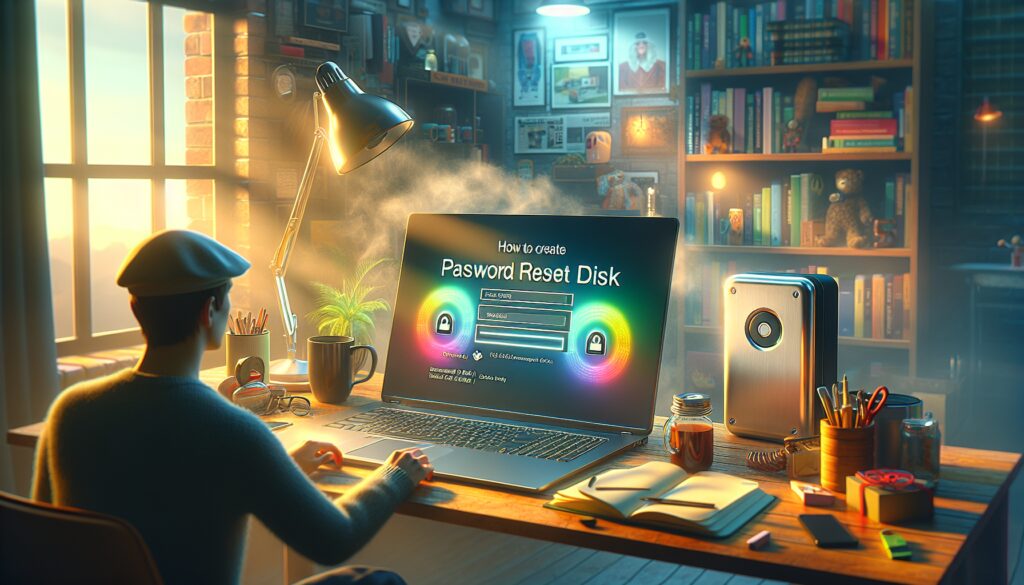
La création d'un disque de réinitialisation de mot de passe est une étape cruciale pour assurer l'accès à votre ordinateur en cas d'oubli. Ce processus est particulièrement utile pour les utilisateurs de Windows 10 et 11 qui ont des comptes locaux. Dans cet article, nous allons explorer comment créer un disque de réinitialisation de mot de passe, les étapes à suivre, et pourquoi cela est essentiel pour la sécurité de vos données.
Comprendre les fonctionnalités et l'importance de ce disque peut vous sauver de situations désagréables. Avec un disque de réinitialisation, vous pouvez facilement récupérer l'accès à votre compte sans avoir besoin de réinstaller le système d'exploitation.
- Comment créer un disque de réinitialisation de mot de passe Windows 10 et 11 ?
- La création d'un disque de réinitialisation de mot de passe est une sécurité essentielle pour les utilisateurs de Windows. En cas d'oubli de votre mot de passe, vous serez en mesure de rétablir l'accès à votre compte sans avoir à réinstaller Windows.Voici quelques raisons pour lesquelles il est important de créer ce disque :Accès rapide en cas d'oubli du mot de passe. Évite la perte de données importantes. Facilite la récupération de votre compte sans intervention technique.De plus, ce processus est facile à réaliser et ne prend que quelques minutes, ce qui en fait une étape à ne pas négliger pour chaque utilisateur de Windows.Comment utiliser une clé USB pour réinitialiser votre mot de passe ?
- Quelles sont les étapes pour créer un disque de réinitialisation ?
- Est-il possible de créer un disque de réinitialisation pour un autre ordinateur ?
- Que faire si vous avez oublié votre mot de passe ?
- Comment sécuriser votre disque de réinitialisation de mot de passe ?
- Questions fréquentes sur la création d'un disque de réinitialisation de mot de passe
Comment créer un disque de réinitialisation de mot de passe Windows 10 et 11 ?
Créer un disque de réinitialisation de mot de passe sous Windows 10 et 11 est un processus simple qui nécessite une clé USB. Voici les étapes à suivre :
- Insérez une clé USB dans votre ordinateur.
- Ouvrez le Panneau de configuration.
- Cliquez sur "Compte d'utilisateur".
- Sélectionnez "Créer un disque de réinitialisation de mot de passe".
- Suivez les instructions à l'écran.
Une fois que vous avez terminé ces étapes, votre disque de réinitialisation sera prêt. Il est crucial de le conserver dans un endroit sûr pour éviter tout accès non autorisé.
N'oubliez pas que comment créer un disque de réinitialisation de mot de passe Windows 10 est un processus qui ne peut être effectué que pour les comptes locaux, et non pour les comptes Microsoft.
La création d'un disque de réinitialisation de mot de passe est une sécurité essentielle pour les utilisateurs de Windows. En cas d'oubli de votre mot de passe, vous serez en mesure de rétablir l'accès à votre compte sans avoir à réinstaller Windows.
Voici quelques raisons pour lesquelles il est important de créer ce disque :
- Accès rapide en cas d'oubli du mot de passe.
- Évite la perte de données importantes.
- Facilite la récupération de votre compte sans intervention technique.
De plus, ce processus est facile à réaliser et ne prend que quelques minutes, ce qui en fait une étape à ne pas négliger pour chaque utilisateur de Windows.
Comment utiliser une clé USB pour réinitialiser votre mot de passe ?
Utiliser une clé USB pour réinitialiser votre mot de passe est un processus direct. Voici comment procéder :
- Insérez la clé USB contenant le disque de réinitialisation dans votre ordinateur.
- Au moment de l'écran de connexion, cliquez sur "Réinitialiser le mot de passe".
- Suivez les instructions à l'écran pour réinitialiser votre mot de passe.
Il est important de garder votre clé USB en sécurité, car toute personne ayant accès à celle-ci peut modifier votre mot de passe.
En comprenant comment utiliser un disque de réinitialisation de mot de passe, vous pouvez éviter des situations stressantes et garantir l'accès à vos données.
Quelles sont les étapes pour créer un disque de réinitialisation ?
Pour créer un disque de réinitialisation de mot de passe, suivez ces étapes précises :
- Connectez une clé USB à votre ordinateur.
- Ouvrez le Panneau de configuration.
- Cliquez sur "Comptes d'utilisateur".
- Choisissez "Créer un disque de réinitialisation de mot de passe".
- Suivez les instructions fournies par l'assistant.
Ces étapes vous aideront à créer un disque de réinitialisation en quelques minutes. Cette préparation vous évitera bien des tracas en cas d'oubli de votre mot de passe.
Rappelez-vous que vous devez avoir un compte local pour cette opération. Les comptes Microsoft ne supportent pas cette fonctionnalité.
Est-il possible de créer un disque de réinitialisation pour un autre ordinateur ?
Il n'est pas possible de créer un disque de réinitialisation de mot de passe pour un autre ordinateur. Chaque disque est lié à un compte spécifique sur un ordinateur particulier. Voici quelques points à considérer :
- Le disque de réinitialisation est associé au compte local de l'ordinateur sur lequel il a été créé.
- Si vous avez besoin d'un accès à un autre ordinateur, vous devrez créer un disque de réinitialisation spécifique pour ce compte.
- Les disques de réinitialisation ne fonctionnent pas pour les comptes Microsoft.
Il est donc essentiel de créer un disque séparé pour chaque compte si vous utilisez plusieurs ordinateurs ou utilisateurs.
Que faire si vous avez oublié votre mot de passe ?
Si vous avez oublié votre mot de passe et que vous n'avez pas créé de disque de réinitialisation, vous avez quelques options :
- Utiliser la fonction de réinitialisation de mot de passe, si disponible.
- Réinstaller Windows, ce qui peut entraîner la perte de données.
- Contacter un technicien pour obtenir de l'aide.
Si vous avez un disque de réinitialisation, suivez les instructions mentionnées précédemment pour restaurer l'accès à votre compte. C'est la manière la plus efficace et la moins intrusive de récupérer votre mot de passe.
Comment sécuriser votre disque de réinitialisation de mot de passe ?
La sécurité de votre disque de réinitialisation de mot de passe est primordiale. Voici quelques conseils pour le garder en sécurité :
- Stockez votre clé USB dans un endroit sûr et sécurisé.
- Ne partagez pas votre disque de réinitialisation avec d'autres personnes.
- Utilisez un mot de passe fort et unique pour votre compte local.
En prenant ces précautions, vous pouvez protéger vos données et garantir que personne d'autre ne peut accéder à votre compte sans votre permission.
Questions fréquentes sur la création d'un disque de réinitialisation de mot de passe
Comment puis-je créer un disque de réinitialisation de mot de passe ?
Pour créer un disque de réinitialisation de mot de passe, insérez une clé USB dans votre ordinateur, ouvrez le Panneau de configuration, allez à "Comptes d'utilisateur", et suivez les instructions pour créer le disque. Cela vous permettra de réinitialiser votre mot de passe en cas d'oubli.
Comment faire quand on a oublié le mot de passe de son ordinateur ?
Si vous avez oublié votre mot de passe, utilisez le disque de réinitialisation si vous en avez créé un. Sinon, vous devrez peut-être réinstaller Windows ou contacter un professionnel pour récupérer l'accès à votre ordinateur.
Comment créer un disque de récupération ?
Pour créer un disque de récupération, insérez une clé USB, ouvrez le Panneau de configuration, et suivez les étapes pour créer un disque de récupération. Cela vous aidera à restaurer votre système en cas de problème.
Comment puis-je réinitialiser le mot de passe de mon disque dur ?
Pour réinitialiser le mot de passe de votre disque dur, vous devrez utiliser des outils de récupération adaptés ou, en dernier recours, réinstaller le système d'exploitation. Assurez-vous d'avoir des sauvegardes de vos données avant de procéder.

Deja una respuesta